Questo articolo è stato prodotto utilizzando la traduzione automatica.
Insights reports: deal progress
Il Insights report di progresso delle trattative ti consente di vedere il movimento delle tue trattative attraverso le fasi in un intervallo di tempo specificato, per mostrare quanto bene le tue trattative stiano progredendo nel tuo ciclo di vendita.
Creare il tuo rapporto di progresso
Per creare un rapporto di progresso dell'affare, vai su Insights poi clicca ”+“ > Affare > Progresso.
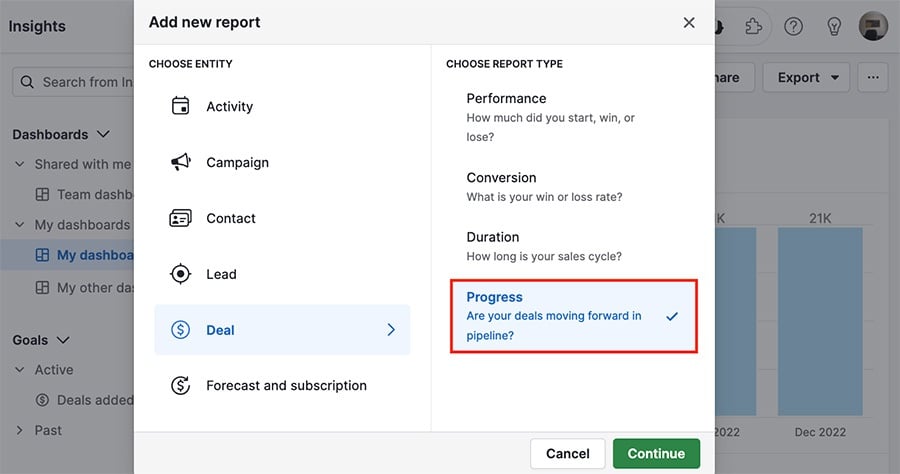
Visualizzazione del tuo rapporto di progresso
Il rapporto di progresso per impostazione predefinita mostra i seguenti filtri:
- Data di ingresso nella fase > è > quest'anno
- Pipeline > è > [la tua pipeline predefinita]
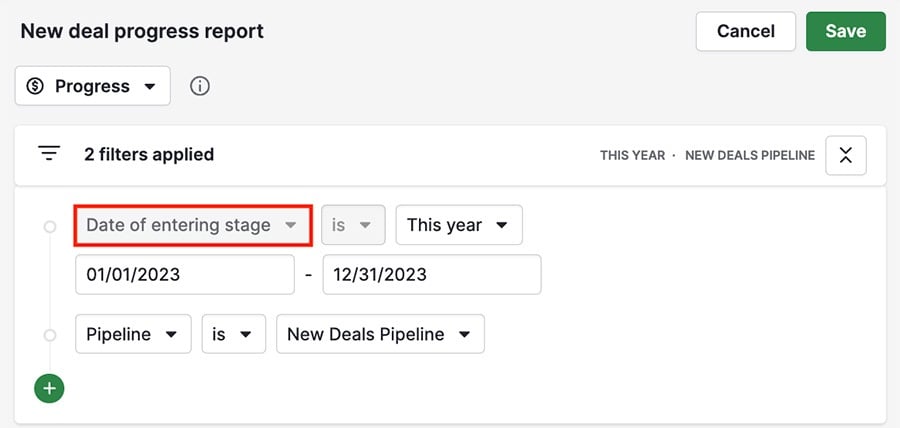
Puoi sempre regolare o aggiungere filtri in base ai dati che desideri vedere, ma la condizione data di ingresso nella fase è bloccata poiché è necessaria per valutare il progresso dell'affare.
Come viene misurato il progresso dell'affare?
Se misuri in base al numero di affari, vedrai il numero di affari che sono entrati in ciascuna fase nel periodo di tempo selezionato.
Passando il mouse su ciascuna colonna verrà mostrato il dettaglio del campo che hai scelto di segmentare.
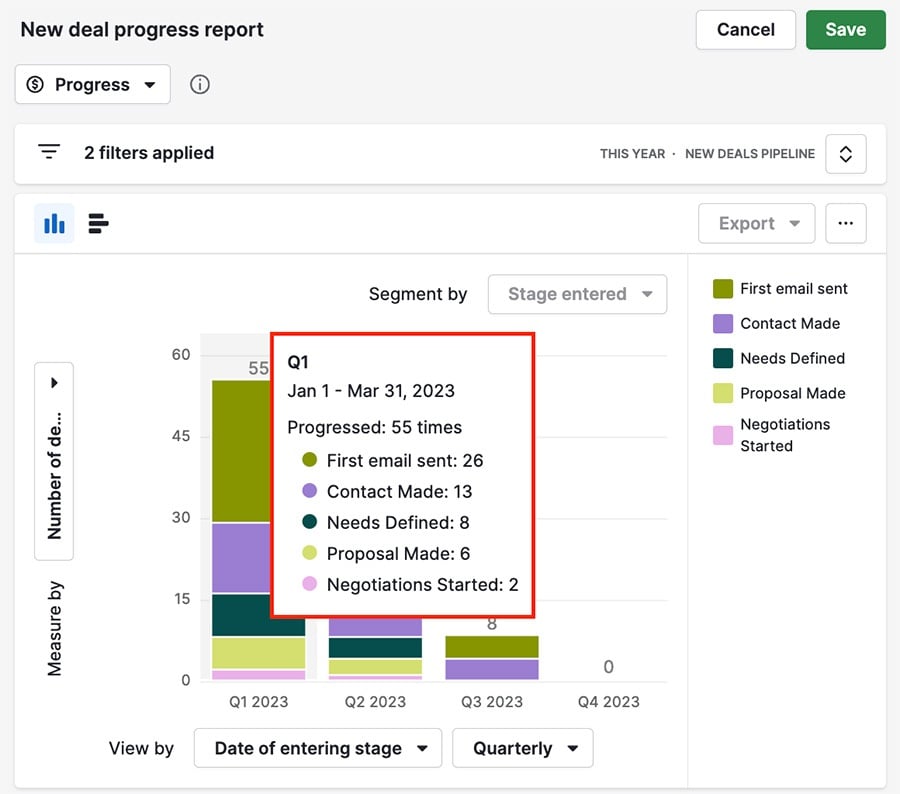
Personalizzazione del tuo rapporto di progresso
I rapporti di insights offrono tre metriche che puoi utilizzare per visualizzare i tuoi dati nei grafici: misura per, visualizza per e segmenta per.
Misura per (asse Y)
Puoi scegliere il campo in base al quale vuoi misurare i tuoi affari sul lato sinistro del grafico.
- Valore dell'affare
- Valore ponderato dell'affare
- Numero di affari
- Qualsiasi campo personalizzato numerico o monetario
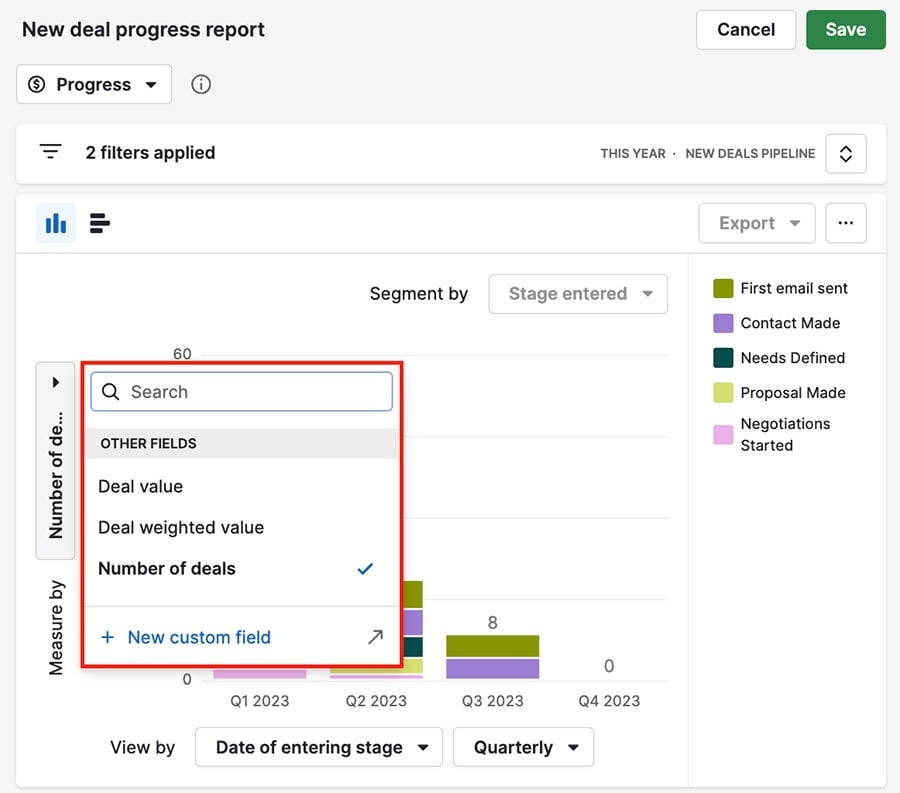
Visualizza per (asse X)
La scheda visualizza per ti consente di raggruppare i tuoi dati in base a un campo specifico, inclusi i tipi di campo predefiniti, data e campi personalizzati specifici:
- Utente
- Data
- Opzione singola
- Opzione multipla
- Organizzazione
- Persona
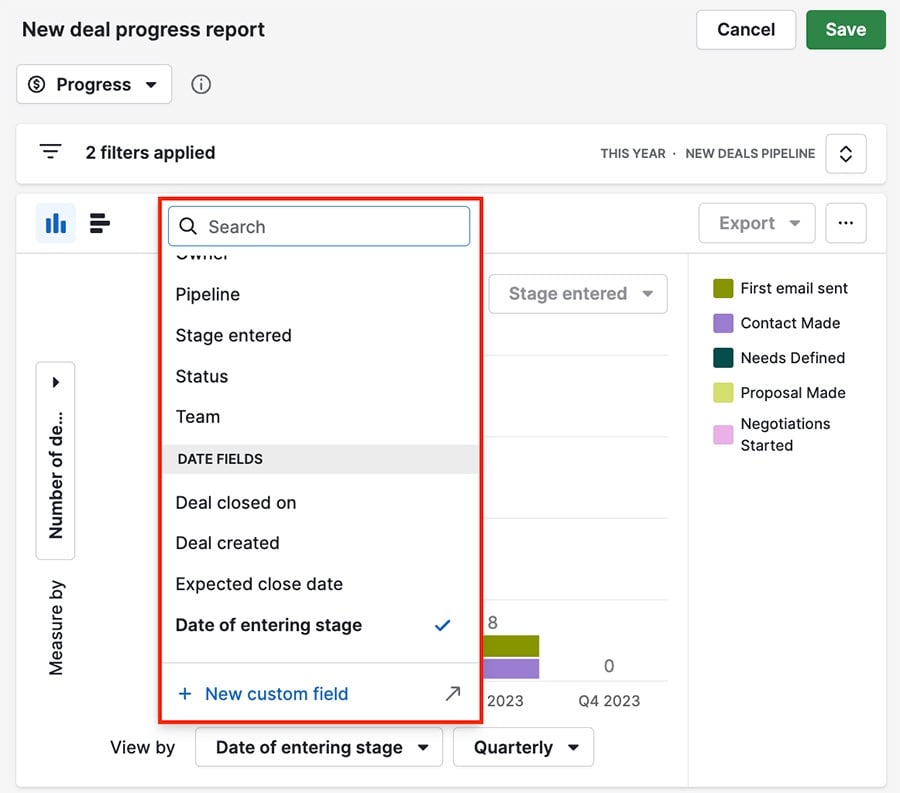
Segmenta per
Questa scheda è bloccata su stage inserito per mostrare la suddivisione per fase.
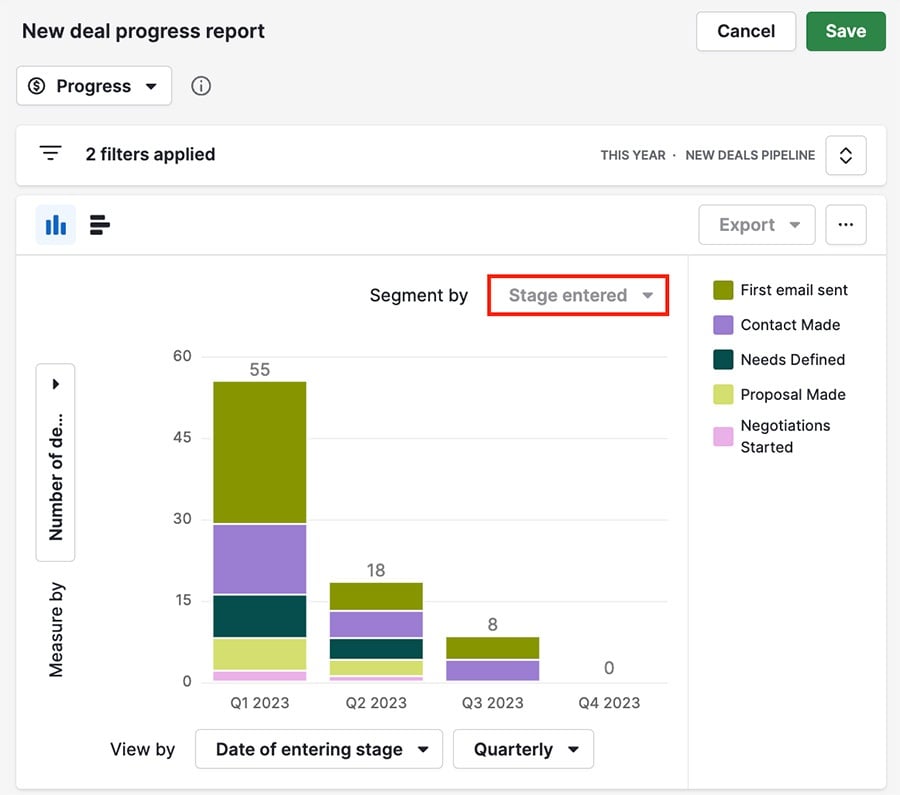
Una volta che hai finito di creare il tuo rapporto di attività, puoi aggiungerlo al tuo cruscotto o condividerlo con il tuo team.
Questo articolo è stato utile?
Sì
No